Kako se zagnati na namizje v sistemu Windows 8.1
Kdaj Windows 8 je bil prvič izdan, edini način škorenj neposredno na namizje je bilo zaposliti nekaj register vdreti ali namestiti program, ki naredi isto.
Slišati povratne informacije, da začetni zaslon v sistemu Windows 8 morda ni najboljše izhodišče vsi, zlasti uporabnikom namiznih računalnikov, je Microsoft predstavil možnost zagona na namizje z Windows 8.1 nadgradnja.
Torej, če ste eden tistih ljudi, ki klikne ali se dotakne aplikacije Desktop vsakič, ko zaženete računalnik, z veseljem boste izvedeli, da je konfiguriranje sistema Windows 8 tako, da v celoti preskoči začetni zaslon, zelo preprosta sprememba narediti.
Windows 8 lahko zaženete neposredno na namizje samo, če ste posodobljen na Windows 8.1 ali več. To je najpogostejši razlog, da te možnosti ne boste videli.
Kako se zagnati na namizje v sistemu Windows 8.1
-
Odprite nadzorno ploščo sistema Windows 8. To naredite z zaslona z aplikacijami je verjetno najhitrejši način z dotikom, vendar je dostopen tudi prek Meni Power User (WIN+X), če ste ga navajeni uporabljati.
Če uporabljate tipkovnico ali miško in ste že na namizju, kar se zdi verjetno glede na spremembo, ki jo želite narediti tukaj, z desno tipko miške kliknite opravilno vrstico in izberite Lastnosti, nato preskočite na 4. korak.
-
Z Nadzorna plošča zdaj odprite, izberite Videz in personalizacija.
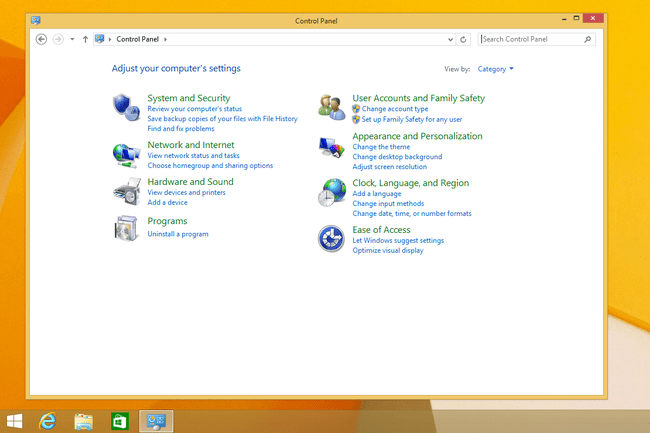
Ne boste videli Videz in personalizacijaapplet če je vaš pogled nadzorne plošče nastavljen na Velike ikone oz Majhne ikone. Če uporabljate enega od teh pogledov, izberite Opravilna vrstica in navigacija in nato preskočite na 4. korak.
-
Izberite Opravilna vrstica in navigacija.

Izberite Navigacija jeziček na vrhu Opravilna vrstica in navigacija okno, ki je zdaj odprto.
-
Potrdite polje poleg Ko se prijavim ali zaprem vse aplikacije na zaslonu, pojdi na namizje namesto na Start. Ta možnost se nahaja v Začetni zaslon območje v Navigacija zavihek.
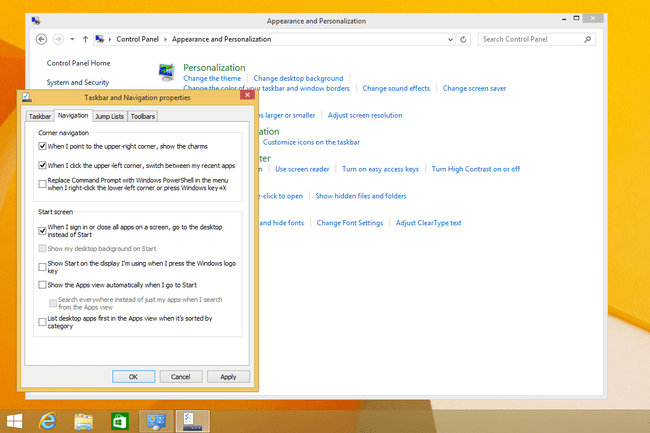
Tukaj je tudi možnost, ki pravi Samodejno prikaži pogled aplikacij, ko grem na Start, kar je še nekaj, kar morate upoštevati, če niste ljubitelj začetnega zaslona.
Izberite v redu za potrditev spremembe.
Od zdaj naprej se bo po prijavi v Windows 8 ali zaprtju odprtih aplikacij namesto začetnega zaslona odprlo namizje. To velja ne pomeni, da so bili začetni zasloni ali zasloni aplikacij izklopljeni ali onemogočeni ali na kakršen koli način nedostopni. Še vedno lahko povlečete namizje navzdol ali izberete gumb Start, da prikažete začetni zaslon.
Iščete drug način za pospešitev jutranje rutine? Če ste edini uporabnik fizično varnega računalnika (npr. ves čas ga imate doma), razmislite o konfiguraciji sistema Windows 8 za samodejno prijavo ob zagonu. Glej Kako se samodejno prijaviti v Windows za vadnico.
